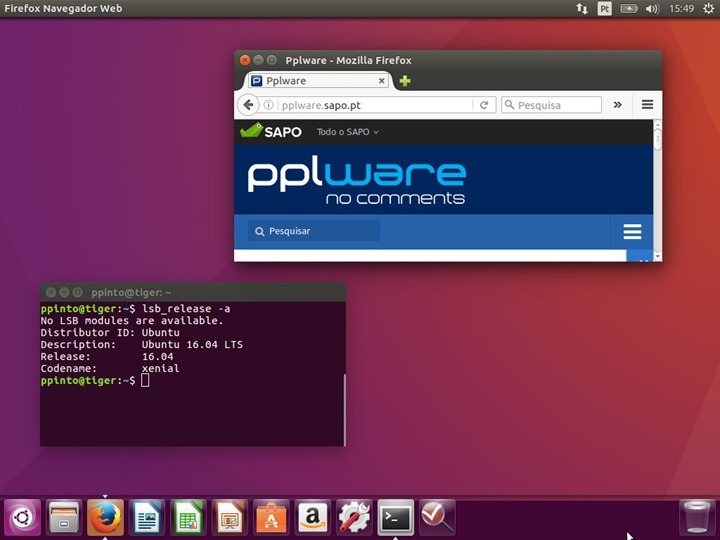Tal como era esperado, a Canonical lançou hoje o seu novo Ubuntu 16.04 (Xenial Xerus). Esta é uma versão LTS (Long-term support) o que significa que terá suporte durante os próximos 5 anos.
Ao contrário do que muitos pensam, instalar o Ubuntu é algo bastante rápido e descomplicado.
Como é tradição do Pplware, aqui está o nosso tutorial que ensina a instalar a nova versão do Ubuntu. Obviamente este não é um tutorial para quem já domina mas sim para os utilizadores que considerarem que é hoje que se vão aventurar no mundo do GNU/Linux em especial do Ubuntu. Conheça aqui todas as novidades no Ubuntu 16.04 (Xenial Xerus).
Como instalar o Ubuntu 16.04 (Xenial Xerus)?
Como referido, a instalação do Ubuntu é feita em 6 passos (por exemplo o Windows 10 precisa e muitos mais – ver aqui).
Para a instalação do Ubuntu 16.04 (Xenial Xerus) recorremos, para este tutorial, à tecnologia de virtualização, usando para isso o VirtualBox. Nesse sentido, criou-se um perfil da máquina (virtual) com as seguintes características:
- Memória RAM – 2048 MB
- Disco: 20 B
Além disso activou-se também a opção: 3D Acceleration que se encontra nas opções da máquina virtual, no separador Display (Esta opção é importante para que o Unity tenha uma performance melhorada).
Processo de Instalação
Passo 1 – Início da instalação
Depois de serem carregados alguns componentes, é apresentada a primeira janela de configuração. Neste momento, o utilizador decide qual o idioma que pretende e se:
- quer apenas experimentar o Ubuntu (Teste o Ubuntu)
- ou instalar o Ubuntu (Instalar o Ubuntu)
Para este artigo vamos proceder à instalação completa do Ubuntu.
Passo 2 – A preparar para instalar o Ubuntu
Nesta fase são fornecidas algumas indicações a nível de requisitos para instalação do Ubuntu, e é dada a possibilidade ao utilizador de indicar se pretende instalar algum software adicional para suporte a alguns formatos populares (ex. MP3, flash, MPEG, etc).
Passo 3 – Tipo de instalação
Para quem pretender definir partições, poderá ver aqui como fazer. Para este exemplo, definimos a opção Apagar disco e instalar Ubuntu que irá proceder à formatação de todo o disco e instalação do Ubuntu.
Atenção: Ao escolher esta opção, toda a informação do disco será apagada. Caso pretenda usar uma determinada partição, deverá escolher a opção Mais uma coisa.
Passo 4 – Qual a sua localização?
Vamos agora definir o nosso fuso horário.
Passo 5 – Disposição do teclado
E agora indicamos qual o layout do nosso teclado.
Passo 6 – Quem é?
Neste passo criamos o primeiro utilizador assim como a respectiva password. Definimos também qual o nome da máquina.
E está feito! O seu Ubuntu 16.04 (Xenial Xerus) está pronto a funcionar.
Em próximos artigos vamos explorar algumas das novas funcionalidades que fazem parte desta versão. Estejam atentos!